携帯に搭載された高機能な連絡先アプリのおかけで、今連絡方法の記録や管理などはとても便利になりました。iPhone、iPadなどのiOSデバイスの中に連絡先は大切なデータですので、ユーザーたちは常にそれを定期的にバックアップし、データの紛失を防止します。そして、iCloudから連絡先をvCardとして書き出すと、そのバックアップや復元をよりよくすることができます。
しかし、iCloudから連絡先をエクスポートしようとしますが、保存先のフォルダを選ぶ表示が出てこないケースがあります。それに、IEとChromeで試しましたが、どちらも書き出しができないケースもあります。
iCloudから連絡先の書き出しができない場合、諦めるしかないですか?いいえ、その前に、以下の方法を試してみましょう。役に立つかもしれません。
方法1.SafariとFirfoxブラウザで書き出す
あるブラウザでは、iCloudから連絡先の書き出しができない場合があります。Chrome と IEで書き出さない時は、他のブラウザ、例えばApple社のSafari或はFirfoxを試してみてください。そうすると、iCloudから連絡先を書き出すことができるようになると思います。ちなみに、一番書き出しができそうなのはFireFox 36.0.4とSafari 6.0.5です。
方法2. vCardとして書き出す小技
もし、ブラウザを変えたとしてもまだできないなら、ここで一つの小技があります。これを従ってChromeブラウザで連絡先を書き出すのをできるかもしれません。
ステップ1. iCloudアカウントにサインインします。
ステップ2.「連絡先」 項目を選択し、左側にある歯車アイコンをクリックします。
ステップ3.「環境設定」 を選び、何も書き直さないまま 「保存」 をクリックします。
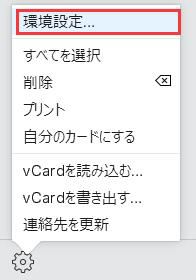
ステップ4.「vCardを書き出す」 をクリックすれば、書き出しができるようになるはずだと思います。
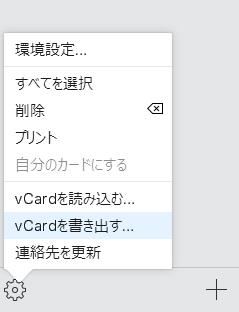
方法3.iOSデバイスから連絡先を書き出す
上記の方法を通じても、問題を解決できない場合、この方法を試してみるのはお勧めです。この方法では簡単に連絡先をvCardとして書き出すことができます。それだけではなく、CSV形式の書き出しも可能になります。本方法をするためには 「FonePaw DoTrans (opens new window)」 というソフトが必要となっています。さっそくですが、次には 「FonePaw DoTrans」 をダウンロードしてインストールしてから、ソフトで連絡先を書き出す手順を紹介します。
ステップ1.iOSデバイスをPC/Macに接続する
ソフトのダウンロードやインストールが完了したら、「FonePaw DoTrans」
を起動します。そして、USBケーブルでiPhone、iPadなどのiOSデバイスをPCに接続します。すると、端末情報と携帯の中の連絡先などはソフトに自動的に検出されます。

ステップ2.連絡先をvCardとして書き出す
左側にある 「連絡先」 項目をクリックしてから、エクスポートしたい連絡先を選択します。そして、頂部の 「PCへエクスポート」
ボタンをクリックして、「vCardファイルへ」 を選択し、連絡先をパソコンの指定した場所に保存しましょう。また、ここでは、CSVファイルなどの形式もあるから、好きな形式を選んで保存してください。
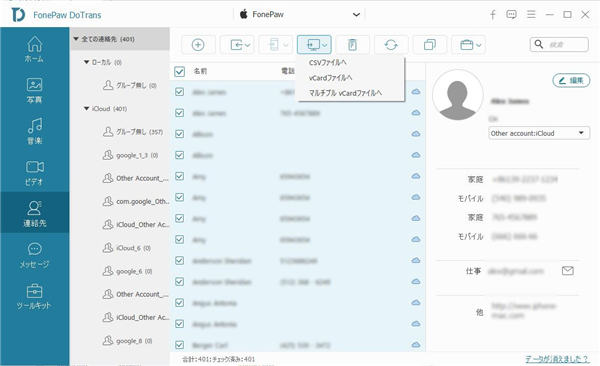
注意:
「FonePaw DoTrans」
では、連絡先をvCardとして書き出すことができる以外、いろいろな機能が搭載されています。まず、iPhone、iPadなどのiOSデバイスから、連絡先をパソコンに転送するが可能です。
そして、iPhoneとiPhone、iPhoneとiPad、iPadとiPadなどのiOSとiOSの間での転送にもPC経由で対応します。また、本ソフトで連絡先を管理したり、削除したり、バックアップしたり、復元したりするのも簡単にできます。
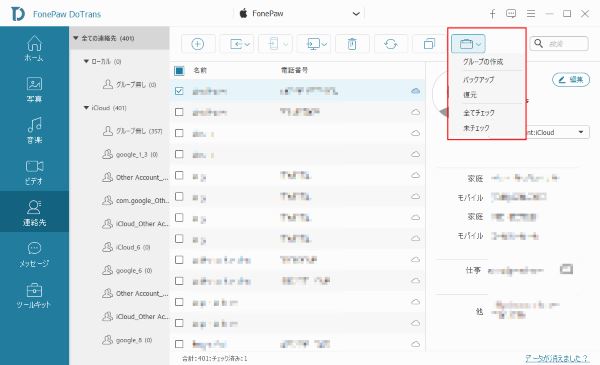
では、iCloudからの連絡先の書き出しができない場合の対処方法は以上です。ちなみに、「FonePaw DoTrans」 は連絡先だけではなく、音楽、写真、SNSなどのデータの転送も簡単な操作でできます。
これを使ったら、iOSデバイス上のデータ管理もより便利になります。もしご興味があれば、ぜひ本ソフトの無料試用版をダウンロードして、連絡先などのデータの管理・転送を試してください。













